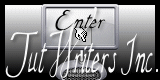Beauté Estivale

Puedes encontrar el tutorial original aquí
Merci Titoune de m'avoir autorisé à traduire tes tutoriels
Gracias Titoune por dejarme traducir tus tutoriales
Tanto el tutorial como su traducción están registrados en twi
Para su realización nos hará falta:
Material
Filtros :
Simple / Pizza Slice Mirror
Penta.com / Color dot
Simple / Top Left Mirror
Xero / Fritillary
Encontrarás estos filtros aquí
Y también aquí
Abrir los tubes en el Psp. Duplicarlos (Shift+D) y cerrar los originales
Guardar la selección "sélection_losange" en la carpeta de las selecciones de tu Psp
*** Nota ***
Este tutorial ha sido realizado en el sistema operativo Windows 7 (Seven)
La mayor parte de los filtros usados están importados en los Filtros Unlimited 2. Si trabajas este tutorial con los filtros no importados, es posible que los efectos queden muy diferentes
Comencemos
No te olvides de guardar tu trabajo contínuamente
Si quieres puedes ayudarte de la regla para situarte en la realización del tutorial
Marcador (Arrastra con el raton)

1.-
En la Paleta de Colores y Texturas colocar en Primer Plano el color #dbd23d
Y en Segundo Plano el color #8fb533
Vamos a formar un gradiente con estos dos colores
Estilo_ Rectangular Angulo_ 90º Repeticiones_ 3 Invertido_ Sin seleccionar
Horizontal y Vertical_ 50
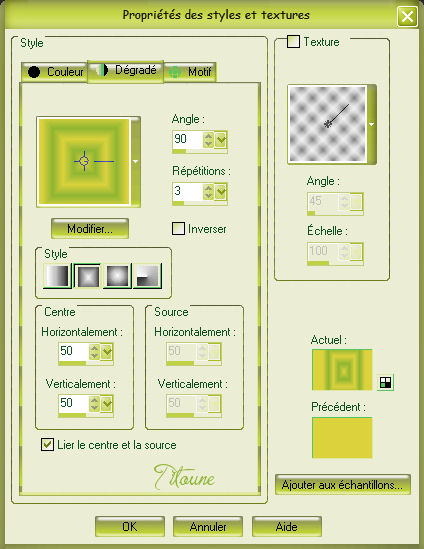
2.-
Abrir un nuevo paño de 750 x 600 pixeles transparente
Llenar vuestra imagen con este gradiente
3.-
Efectos_ Complementos_ Simple / Pizza slice Mirror
4.-
Efectos_ Complementos_ Mehdi / Kaleidoscope 2.1

5.-
Selecciones_ Cargar o guardar selección_ Cargar selección del disco
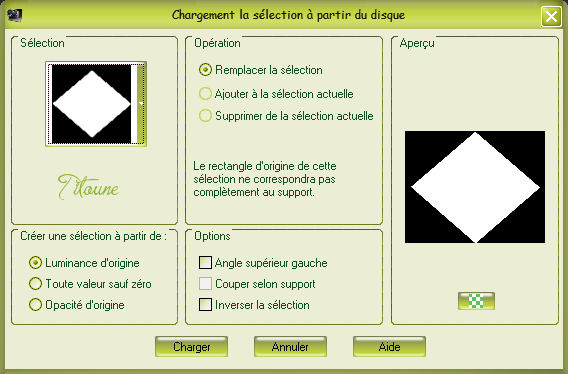
Selecciones_ Convertir selección en capa
Selecciones_ Invertir
6.-
Situaros sobre la capa de abajo
Activar la imagen c 060211
Edición_ Copiar
Edición_ Pegar en la selección
7.-
De nuevo
Selecciones_ Invertir
Situaros sobre la capa de arriba
8.-
Selecciones_ Modificar_ Contraer_ 20 pixeles
Selecciones_ Invertir
9.-
Selecciones_ Convertir selección en capa
De nuevo
Selecciones_ Invertir
10.-
Situaros sobre la capa inmediatamente por debajo
Activar la imagen c 060211
Edición_ Copiar
Edición_ Pegar en la selección
11.-
Regresar a la capa de arriba (el borde)
Selecciones_ Seleccionar todo
Selecciones_ Flotar
Selecciones_ Fijar
12.-
Efectos_ Complementos_ Penta com / Color dot
Valores por defecto
13.-
Efectos_ Efectos 3D_ Biselado interior
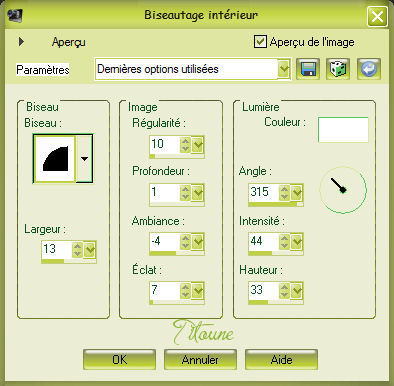
14.-
Efectos_ Efectos 3D_ Sombra en el color #6d753b
2_ 2_ 20_ 2
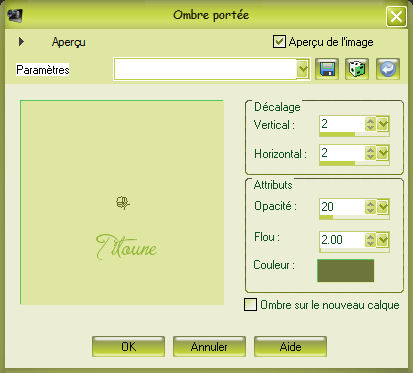
Repetir la sombra con los valores en negativo
-2_ -2_ 20_ 2
Selecciones_ Anular selección
15.-
Capas_ Duplicar
Cerrar la copia y situaros sobre la capa original
16.-
Efectos_ Efectos Geométricos_ Círculo

17.-
Activar la herramienta Lazo_ Punto por punto_ Seleccionar el rombo central
Edición_ Cortar
Edición_ Pegar como nueva capa
Selecciones_ Anular selección
18.-
Efectos_ Efectos Geométricos_ Cilindro Vertical
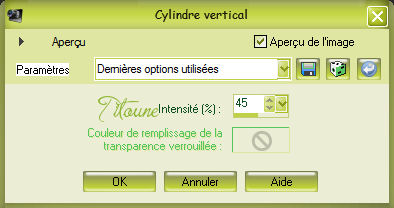
Cerrar esta capa de momento
19.-
Situaros sobre la capa de debajo
Activar la goma de borrar_ Eliminar los 2 pequeños puntos situados en los extremos izquierdo y derecho

Abrir la capa y situaros en la capa de debajo
Capas_ Fusionar con la capa inferior
20.-
Efectos_ Efectos 3D_ Sombra
Mismos valores que la vez anterior
Ajustar_ Nitidez_ Enfocar
Llamar esta capa Animación
21.-
Abrir la capa de más arriba en la pila de capas
Activar el tube v 060511
Eliminar la firma
22.-
Con la ayuda del Lazo_ Punto por punto_ Seleccionar el adorno 1
Ver captura

Edición_ Copiar
Edición_ Pegar como nueva capa
23.-
Imagen_ Cambiar de tamaño_ Redimensionar al 45%
Todas las capas sin seleccionar
24.-
Imagen_ Rotación_ Rotación Libre_ 45º a la izquierdaq
25.-
Efectos_ Efectos de la imagen_ Desplazamiento
Desplazamiento Horizontal_ -210
Desplazamiento Vertical_ -145
Transparente_ Seleccionado

26.-
Efectos_ Efectos de Reflexión_ Espejo Giratorio

27.-
Activar de nuevo el tube v 060511
Activar el Lazo_ Punto por punto_ Seleccionar el adorno 2
Ver captura

Edición_ Copiar
Edición_ Pegar como nueva capa
28.-
Imagen_ Cambiar de tamaño_ Redimensionar al 20%
Todas las capas sin seleccionar
29.-
Imagen_ Rotación_ Rotación Libre_ 2º a la izquierda
30.-
Efectos_ Efectos de la imagen_ Desplazamiento
Desplazamiento Horizontal_ 0
Desplazamiento Vertical_ -205
Transparente_ Seleccionado
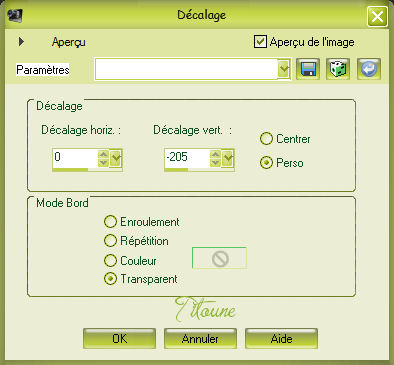
31.-
Situaros sobre la capa de debajo
Capas_ Fusionar hacia abajo
32.-
Efectos_ Efectos 3D_ Sombra
Mismos valores que la vez anterior
33.-
Activar el tube fafatube1910-mulheres
Edición_ Copiar
Edición_ Pegar como nueva capa
Imagen_ Espejo
34.-
Imagen_ Cambiar de tamaño_ Redimensionar al 75%
Todas las capas sin seleccionar
Colocar en la parte izquierda, sobre el borde
Ver modelo terminado
35.-
Efectos_ Efectos 3D_ Sombra
Mismos valores que la vez anterior
36.-
Situaros sobre la capa de más arriba en la pila de capas
Capas_ Nueva capa de trama
Llenar con el gradiente
37.-
Selecciones_ Seleccionar todo
Selecciones_ Modificar_ Contraer_ 2 pixeles
Clic Del en vuestro teclado
Selecciones_ Invertir
38.-
Efectos_ Complementos_ Penta com / Color dot
Valores por defecto
Efectos_ Efectos de Contorno_ Realzar
39.-
Efectos_ Efectos 3D_ Sombra
Mismos valores que la vez anterior
Selecciones_ Anular selección
40.-
Situaros sobre la capa de trama 1
Selecciones_ Seleccionar todo
Imagen_ Recortar selección
41.-
Imagen_ Tamaño del lienzo_ 800x650 pixeles
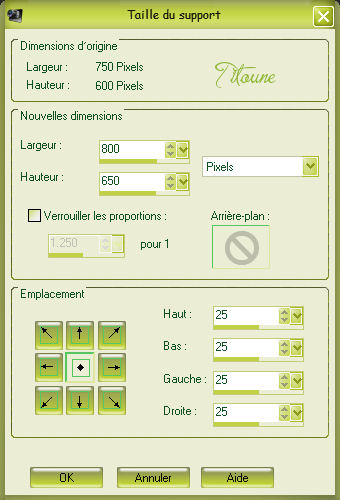
Capas_ Nueva capa de trama
Capas_ Organizar_ Desplazar hacia abajo
Selecciones_ Seleccionar todo
42.-
Activar la imagen c 060211
Edición_ Copiar
Edición_ Pegar en la selección
Capas_ Duplicar
43.-
Efectos_ Complementos_ Simple / Pizza Slice Mirror
Efectos_ Efectos de Contorno_ Realzar
No quitar la selección
44.-
Capas_ Nueva capa de trama
Capas_ Organizar_ Enviar al frente
Llenar con el mismo gradiente
45.-
Selecciones_ Seleccionat todo
Selecciones_ Modificar_ Contraer_ 2 pixeles
Clic Del en vuestro teclado
Selecciones_ Invertir
46.-
Efectos_ Complementos_ Penta com / Color dot
Valores por defecto
Efectos_ Efectos de Contorno_ Realzar
47.-
Efectos_ Efectos 3D_ Sombra
Mismos valores que la vez anterior
Selecciones_ Anular selección
48.-
Activar de nuevo el tube v 060511
Con la ayuda del lazo _ Punto por punto_ Seleccionar el adorno 3
La flor de arriba

Edición_ Copiar
Edición_ Pegar como nueva capa
49.-
Imagen_ Cambiar de tamaño_ Redimensionar al 20%
Todas las capas sin seleccionar
Colocar en el ángulo superior izquierdo
50.-
Efectos_ Complementos_ Simple / Top Left Mirror
Firmar vuestro trabajo
Animación
51.-
Situaros sobre la capa Animación
Efectos_ Complementos_ Xero / Fritillary

Edición_ Copia fusionada
Abrir el programa Animation Shop
Edición_ Pegar como nueva animación
52.-
Regresar al Psp
Anular la última operación
53.-
Situaros sobre la capa Animación
Efectos_ Complementos_ Xero / Fritillary
Mismos valores que la vez anterior, pero cambiamos el valor de Variation_ 72
Edición_ Copia fusionada
En el Animation Shop
Edición_ Pegar después del marco activo
54.-
Regresar al Psp
Anular la última operación
55.-
Situaros sobre la capa Animación
Efectos_ Complementos_ Xero / Fritillary
Mismos valores que la vez anterior, pero cambiamos el valor de Variation_ 74
Edición_ Copia fusionada
En el Animation Shop
Edición_ Pegar después del marco activo
56.-
Regresar al Psp
Anular la última operación
57.-
Situaros sobre la capa Animación
Efectos_ Complementos_ Xero / Fritillary
Mismos valores que la vez anterior, pero cambiamos el valor de Variation_ 76
Edición_ Copia fusionada
En el Animation Shop
Edición_ Pegar después del marco activo
Edición_ Seleccionar todo
58.-
Abrir el gif lisademars1179951318
Se compone igualmente de 4 marcos
Edición_ Seleccionar todo
59.-
Animación_ Cambiar de tamaño_ al 90%
Edición_ Copiar
Sobre nuestro trabajo
Edición_ Pegar en la imagen seleccionada
Colocar como en el modelo final
Animación_ Propiedades de la imagen
Poner la velocidad en 20
Lanzar la animación
Si todo es correcto y te gusta
Guardar en formato Gif
Hemos terminado nuestro trabajo
Espero que hayas disfrutado haciéndolo tanto como yo creándolo
Si tienes algún problema contacta con Titoune o en el correo de la web
El grupo PSP de Titoune
La Danse des Pinceaux
Titoune
Creado el 11 de junio de 2011